Ahelyett, hogy manuálisan illesztene be időpontokat és dátumokat egy Google Táblázatok táblázatba, használhatja a MOST és a TODAY funkciókat. Ezek a funkciók az aktuális időt vagy dátumot jelenítik meg, a táblázat változásaival vagy rendszeresen frissülve.
Míg a MOST és a TODAY funkciók rendszeresen frissülnek, a billentyűkódok segítségével gyorsan beilleszthet egy nem frissülő idő- vagy dátumbélyeget.
Az aktuális idő és dátum hozzáadása a MOST használatával
Az aktuális idő és dátum hozzáadása egy Google Táblázatok táblázathoz a MOST funkcióval szinte túl egyszerű. A MOST függvény nem igényel extra argumentumot, de minden cellát csak a MOST használatával kell formáznia az idő megjelenítéséhez.
A kezdéshez nyissa meg a Google Táblázatok táblázatot, vagy hozzon létre egy újat, kattintson egy üres cellára, és írja be a =NOW() parancsot.
A beillesztés után a Google Táblázatok táblázatának alapértelmezés szerint szabványos formázást kell használnia a MOST képletekhez, amely időbélyeget jelenít meg az aktuális idővel és dátummal egyaránt.
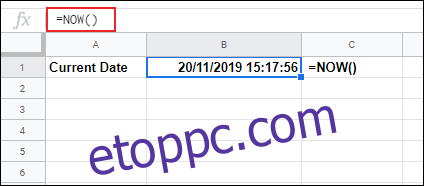
A Google Táblázatok alapértelmezés szerint az Ön országának megfelelő dátum- és időformátumot használja, amelyet a Google Táblázatok beállításaiban módosíthat a Fájl > Táblázatbeállítások lehetőségre kattintva. A fenti példa az Egyesült Királyság dátumformátumát használja (DD/MM/YY).
Általában a MOST függvényt használó képlet által generált időbélyeg csak akkor frissül, ha a táblázat megváltozik. Módosíthatja a táblázat beállításait, hogy percenként vagy óránként frissüljenek.
Ehhez adja meg a Google Táblázatok beállításait (Fájl > Táblázat beállításai), kattintson a „Számítás” fülre, majd válassza ki a frissítés gyakoriságát az „Újraszámítás” legördülő menüből.
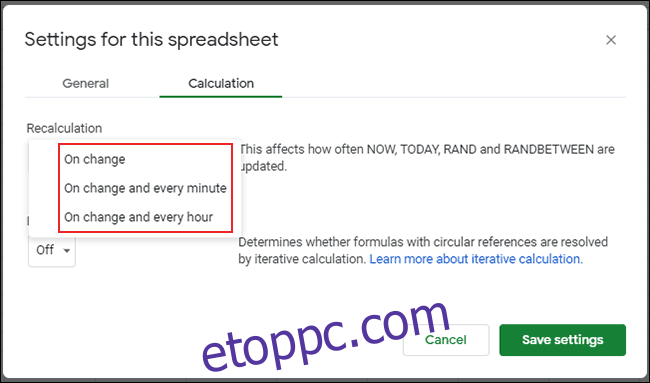 Dátum megkeresése a TODAY funkcióval
Dátum megkeresése a TODAY funkcióval
Ha csak az aktuális dátumot szeretné megjeleníteni, a MOST helyett használhatja a TODAY funkciót. A TODAY függvényt használó képletek általában NN/HH/ÉÉ vagy MM/NN/ÉÉ formátumban jelenítik meg a dátumokat, a területtől függően.
A MOST-hoz hasonlóan a TODAY függvénynek nincsenek argumentumai. Kattintson egy üres cellára, és írja be: =TODAY() az aktuális dátum beszúrásához.
A TODAY képlettel rendelkező sejtek minden nap frissülnek. Ha kívánja, módosíthatja a formázást, hogy szöveget vagy számokat használjon.
A MOST vagy TODAY képlet formázása
Amint láttuk, a MOST funkció alapértelmezés szerint egy időbélyegzőt jelenít meg, amely az időt és a dátumot is megjeleníti.
Ha ezt meg akarja változtatni, akkor a MOST funkció használatával módosítania kell a cellák formázását. Ugyanígy módosíthatja bármely képlet formátumát a TODAY függvény használatával.
Ha csak az aktuális dátumot szeretné megjeleníteni, válassza ki a cellát (vagy cellákat), majd kattintson a Formátum > Szám > Dátum elemre. A pontos idő dátum nélküli megjelenítéséhez kattintson inkább a Formátum > Szám > Idő elemre.
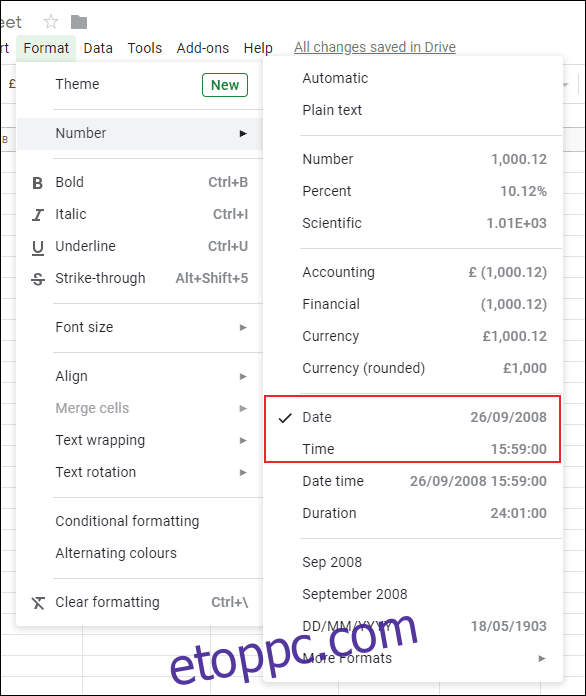
Statikus idők vagy dátumok beszúrása a Google Táblázatokba
Ha hozzá szeretné adni az aktuális időt vagy dátumot a Google Táblázatok táblázatához, de nem szeretné, hogy frissüljön, akkor nem használhatja a MOST vagy a TODAY lehetőséget. Ehelyett billentyűkódot kell használnia.
Az aktuális dátum beszúrásához kattintson az üres cellára, majd kattintson a Ctrl+; (pontosvessző) gombokat a billentyűzeten.
Az aktuális idő beszúrásához kattintson inkább a Ctrl+Shift+: (kettőspont) billentyűkre a billentyűzeten.

